在 iPhone 上更改电子邮件密码的详细指南
通过定期更改密码来优先考虑电子邮件帐户的安全至关重要。作为 iOS 用户,您可以直接从 iPhone 方便地管理和更新电子邮件密码。如果您需要有关如何检查和 更改 iPhone 上的电子邮件密码,阅读这篇文章。
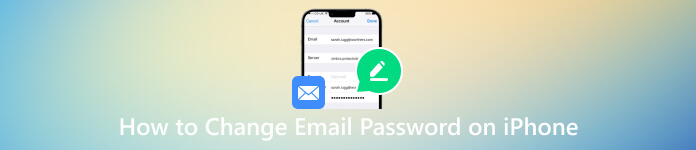
第 1 部分. 如何在 iPhone 上更改电子邮件密码
您可以在 iPhone 上更改电子邮件密码,以防止未经授权的访问。通过定期更新您的电子邮件密码,您可以使其他人更难劫持您的帐户。此外,您可以更好地保护您的个人信息并确保电子邮件通信的机密性和完整性。
如上所述,在 iPhone 上更改电子邮件密码非常简单。您可以前往“设置”并按照以下指南更新您的电子邮件密码。
步骤1要开始在 iPhone 上更改电子邮件密码,请点击“设置”按钮以打开主屏幕上的应用程序。向下滚动并点击 密码 选项。您需要通过面部、指纹或数字密码来识别自己的身份。 第2步当您到达“密码”主界面时,您可以管理与您的 iPhone 关联的所有帐户,包括您的电子邮件帐户。找到并选择您要更改密码的电子邮件帐户。 第 3 步选择电子邮件帐户后,您将进入帐户设置页面。在这里,您将找到与您的电子邮件帐户相关的各种选项,包括您的用户名、密码、帐户说明等。 第4步要检查您的电子邮件密码,请找到并点按 密码 部分。系统可能会提示您输入当前密码或使用 Face ID/Touch ID 进行身份验证。通过身份验证后,您将能够看到当前密码。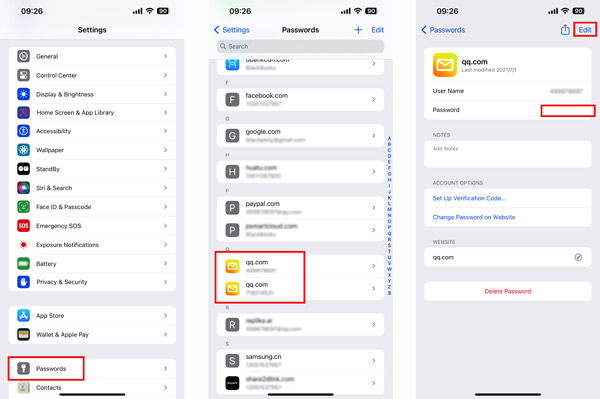 第 5 步轻敲 编辑 右上角的 来更改 iPhone 上的电子邮件密码。创建新密码时,选择强大且独特的字符组合至关重要。避免使用容易猜到的信息,例如您的姓名、出生日期或常用词。轻敲 完毕 来确认您的操作。然后,您的 iPhone 将更新您的电子邮件帐户的密码。
第 5 步轻敲 编辑 右上角的 来更改 iPhone 上的电子邮件密码。创建新密码时,选择强大且独特的字符组合至关重要。避免使用容易猜到的信息,例如您的姓名、出生日期或常用词。轻敲 完毕 来确认您的操作。然后,您的 iPhone 将更新您的电子邮件帐户的密码。 第 2 部分:检查已保存电子邮件密码的最佳 iPhone 密码查看器
假设您正在寻找可靠的密码管理器来确保您的电子邮件帐户的安全并查看您保存的电子邮件密码。在这种情况下,您可以尝试流行的 imyPass iPhone 密码管理器。它提供了一种查看和管理存储的 iPhone 密码的便捷方法。除了电子邮件密码之外,它还允许您管理 Apple 帐户密码、Wi-Fi 密码以及在应用程序和浏览器中创建的各种密码。
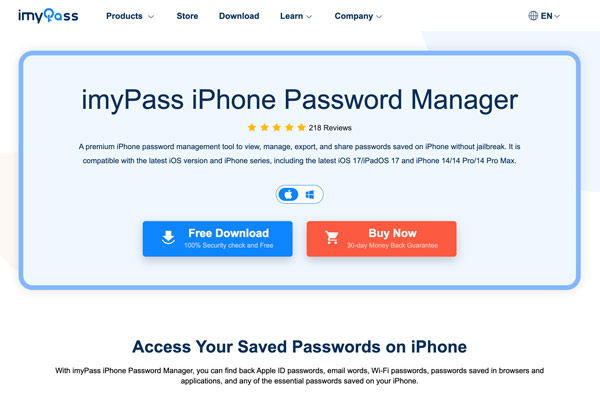
imyPass 利用先进的加密技术来安全地存储您的电子邮件密码,确保它们免受黑客和未经授权的访问。其内置密码生成器可帮助您为电子邮件帐户创建强大而独特的密码,进一步增强您的安全性。凭借其直观的界面和先进的加密算法,imyPass 可确保您的 iPhone 密码免受未经授权的访问。
如何使用 imyPass 在 iPhone 上管理电子邮件密码
步骤1在 Mac 或 Windows 计算机上下载并启动最佳电子邮件密码查看器。连接您的 iPhone 并单击 开始 扫描 iOS 设备上存储的所有类型的密码,包括您的电子邮件密码。
如果您的 iTunes 备份已加密,您应该输入并验证其密码。在此步骤中,您可能还需要输入 iPhone 上的锁屏密码。
第2步扫描过程完成后,您的所有 iPhone 密码将在左侧以特定类型列出,例如电子邮件帐户、Apple ID、Wi-Fi 帐户、网络和应用程序密码、屏幕时间密码等。要在 iPhone 上查看您的电子邮件密码,请单击 电子邮件帐户 选项。 第 3 步要查看您的电子邮件帐户的当前密码,您应该单击 眼睛 旁边的按钮。此 iPhone 密码管理器还允许您备份和导出存储的 iPhone 密码。点击 出口 将您选择的电子邮件密码导出到 CSV 文件中。
第 3 步要查看您的电子邮件帐户的当前密码,您应该单击 眼睛 旁边的按钮。此 iPhone 密码管理器还允许您备份和导出存储的 iPhone 密码。点击 出口 将您选择的电子邮件密码导出到 CSV 文件中。 
第 3 部分. 如何在 iPhone 上更改电子邮件密码的常见问题解答
如何在 iPhone 上更改 Gmail 密码?
在 iPhone 上打开 Gmail 并点击您的个人资料图片。点击管理您的 Google 帐户按钮,然后点击个人信息选项卡。现在,您可以向下滚动以选择“密码”部分。点击侧面箭头按钮即可更改您的 Gmail 密码。输入新密码并重新输入以确认。点击更改密码按钮确认您的操作。
如何设置和更改 iPhone 上的默认邮件应用程序?
在 iPhone 主屏幕上找到“设置”应用程序,然后点击将其打开。向下滚动“设置”菜单并查找标有“邮件”的部分。点击它可访问邮件应用程序设置。在邮件设置中,点击默认邮件应用程序选项。屏幕上将显示已安装邮件应用程序的列表。选择您想要设置为默认的邮件应用程序。将弹出确认提示,询问您是否要更改默认邮件应用程序。点击更改应用程序或设置为默认值以确认您的选择。
如何更改邮件通知?
转到“设置”并向下滚动以选择“邮件”选项。当您访问邮件设置时,点击“通知”并确保“允许通知”选项已打开。现在,您可以点击自定义通知并选择您喜欢的特定电子邮件帐户来自定义其通知设置。您可以根据需要选择警报或徽章。调整相关选项以更改邮件声音。
如何更改 iPhone 上的 Wi-Fi 密码?
要更改 iPhone 上的 Wi-Fi 密码,请打开“设置”应用程序并转到“Wi-Fi”选项。它将显示可用 Wi-Fi 网络的列表。找到您要更改密码的 Wi-Fi 网络。点击网络名称旁边的 (i) 按钮以访问其设置。
点击“忘记此网络”选项可从 iPhone 保存的网络中删除该网络。返回可用 Wi-Fi 网络列表并再次选择同一网络。系统将提示您输入新的 Wi-Fi 密码。输入网络的新 Wi-Fi 密码,然后点击“加入”以使用更新的密码连接到网络。




